Hướng dẫn tách và kết nối bảng trong Word một cách chi tiết.
Nội dung bài viết
Khi sử dụng bảng trong Word, đôi khi bạn sẽ cần chia một bảng thành hai phần hoặc ghép nối các bảng lại với nhau. Nếu bạn chưa biết cách thực hiện các thao tác này, hãy tham khảo bài viết dưới đây.

Trong bài viết này, Tripi sẽ chia sẻ với bạn các phương pháp tách và nối bảng trong Word. Hãy cùng khám phá và áp dụng nhé.
Tách bảng (chia đôi bảng) trong Word
Nếu bạn muốn chia một bảng thành hai phần trong Word, thực hiện theo các bước sau:
Bước 1: Đặt con trỏ chuột vào ô bất kỳ trong hàng mà bạn muốn sử dụng làm hàng đầu tiên của bảng thứ hai sau khi tách. Ví dụ, nếu bạn muốn tách từ hàng thứ 4, hãy đặt con trỏ chuột như trong hình dưới.

Bước 2: Trên thanh Menu, tìm và chọn thẻ Design và Layout trong phần Table Tools, tiếp theo chọn Layout và nhấp vào Split Table trong mục Merge.
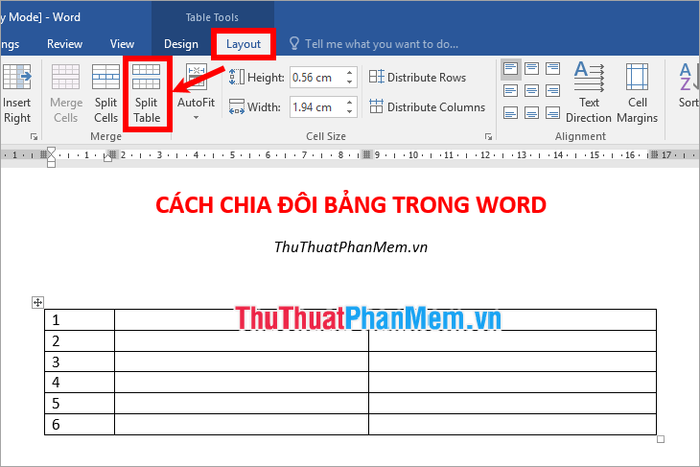
Sau khi thực hiện xong, bảng sẽ được chia thành hai bảng như hình dưới đây. Nếu bạn muốn chia thêm bảng, hãy làm tương tự như các bước trên.

Hướng dẫn ghép bảng trong Word
Khi bạn có hai bảng trong Word và muốn kết hợp chúng lại, bạn chỉ cần thực hiện các bước dưới đây:
Bước 1: Di chuyển con trỏ chuột đến bảng thứ hai. Bạn sẽ thấy biểu tượng mũi tên bốn chiều xuất hiện ở góc trên bên trái của bảng.

Bước 2: Giữ chặt biểu tượng đó và kéo bảng thứ hai về gần đường kẻ cuối của bảng đầu tiên. Sau đó, thả chuột để hoàn tất thao tác.
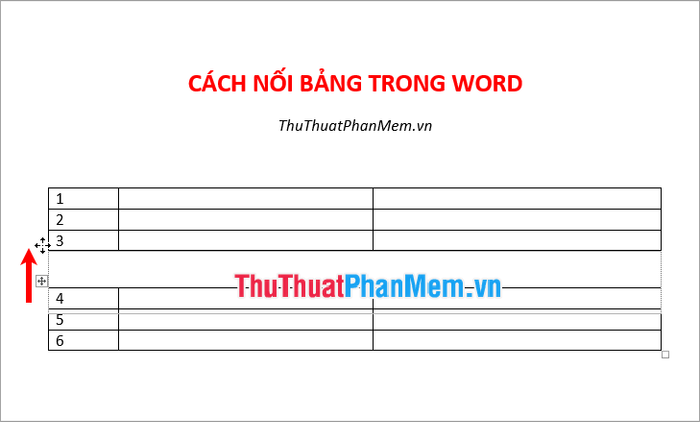
Vậy là bạn đã hoàn thành việc kết nối hai bảng trong Word một cách dễ dàng.
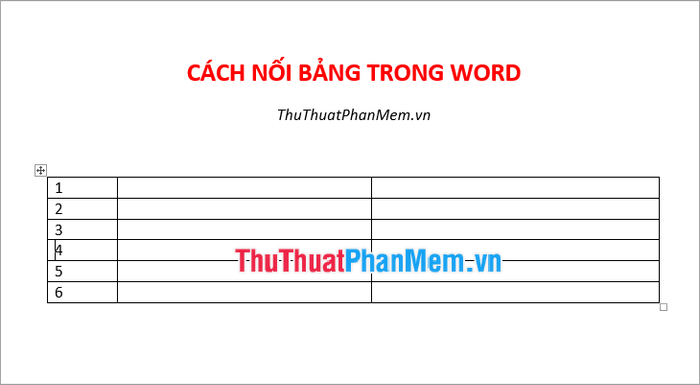
Bài viết trên Tripi đã hướng dẫn bạn cách chia đôi và kết hợp bảng trong Word. Hy vọng rằng sau bài viết này, bạn sẽ có thể nhanh chóng áp dụng các bước này để chỉnh sửa bảng trong Word khi cần thiết. Chúc bạn thành công trong công việc!
Có thể bạn quan tâm

Top 10 địa chỉ bán lòng xào dưa ngon nhất Hà Nội

4 Sản phẩm nước diệp lục giúp thải độc cơ thể tốt nhất hiện nay

Top 5 Phòng Khám Nhi Uy Tín Nhất Tỉnh Thái Bình

Cách sử dụng pin iPhone đúng cách để duy trì hiệu suất lâu dài và ngăn ngừa tình trạng chai pin.

Top 3 dịch vụ sửa chữa tủ lạnh uy tín tại Quảng Trị - Tripi


